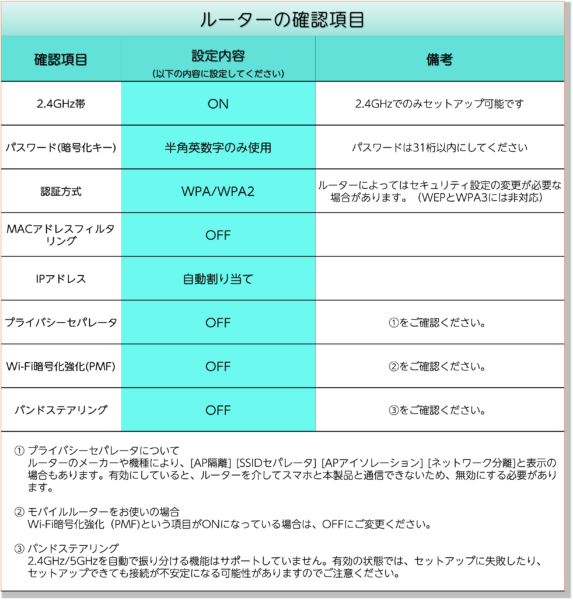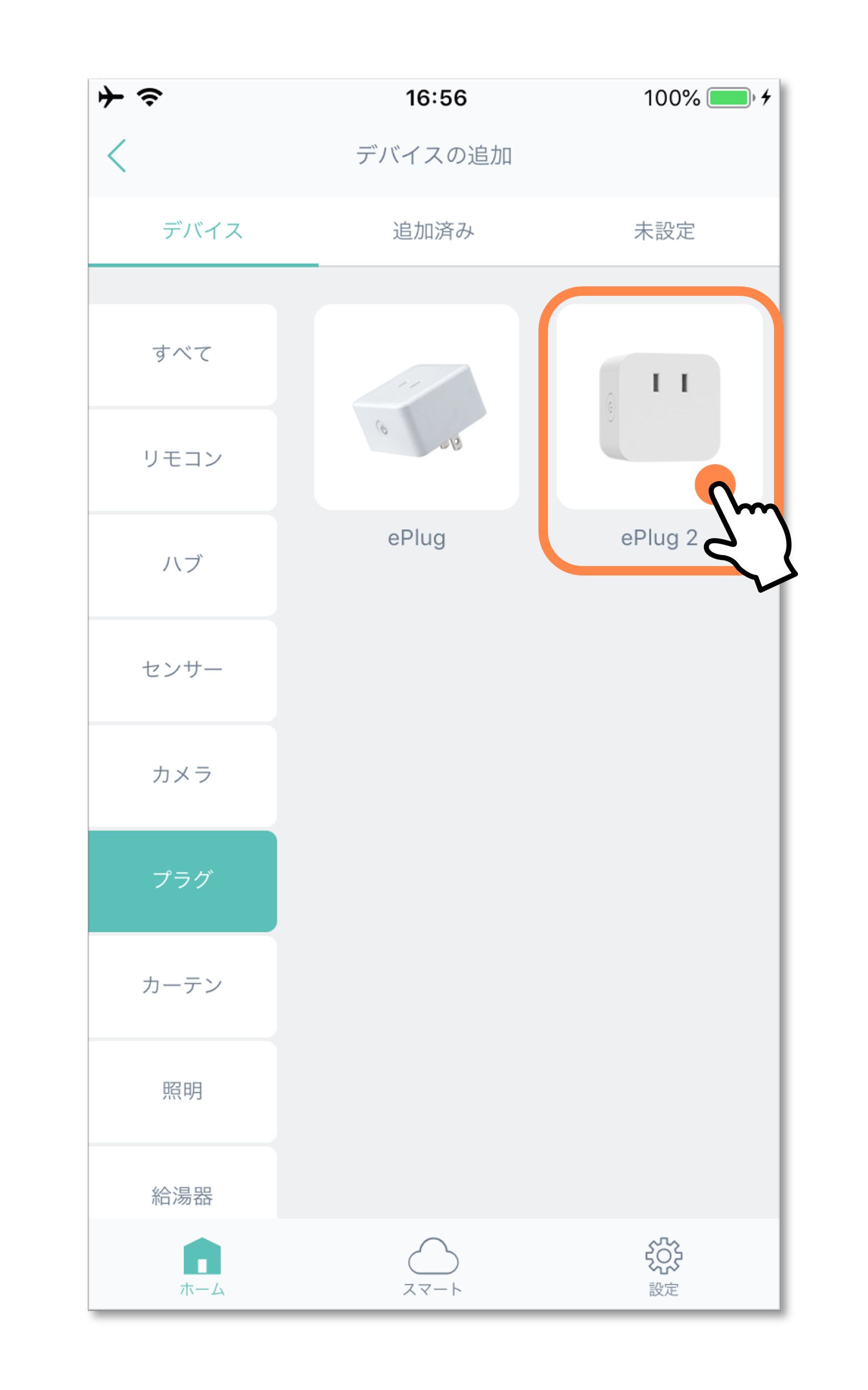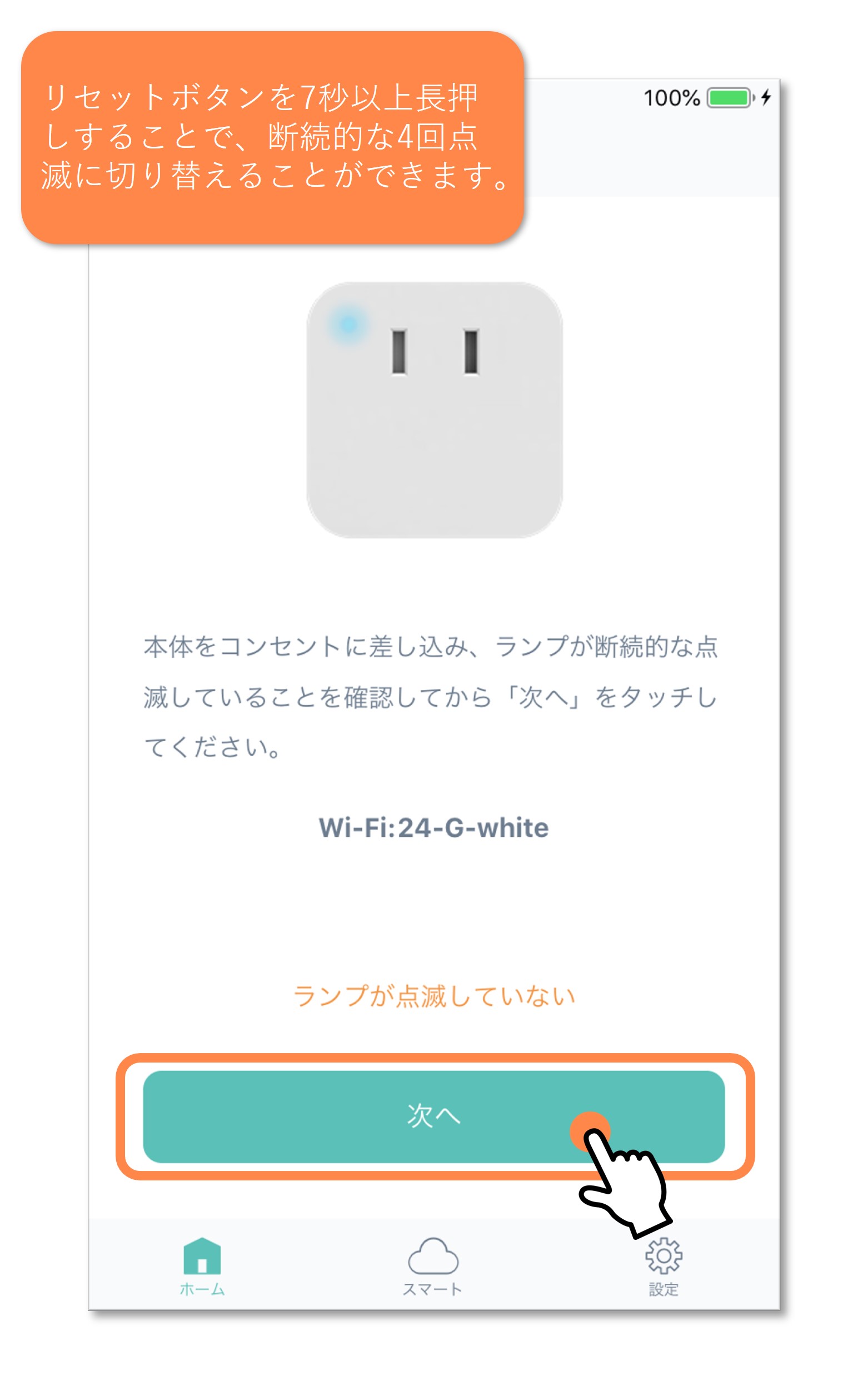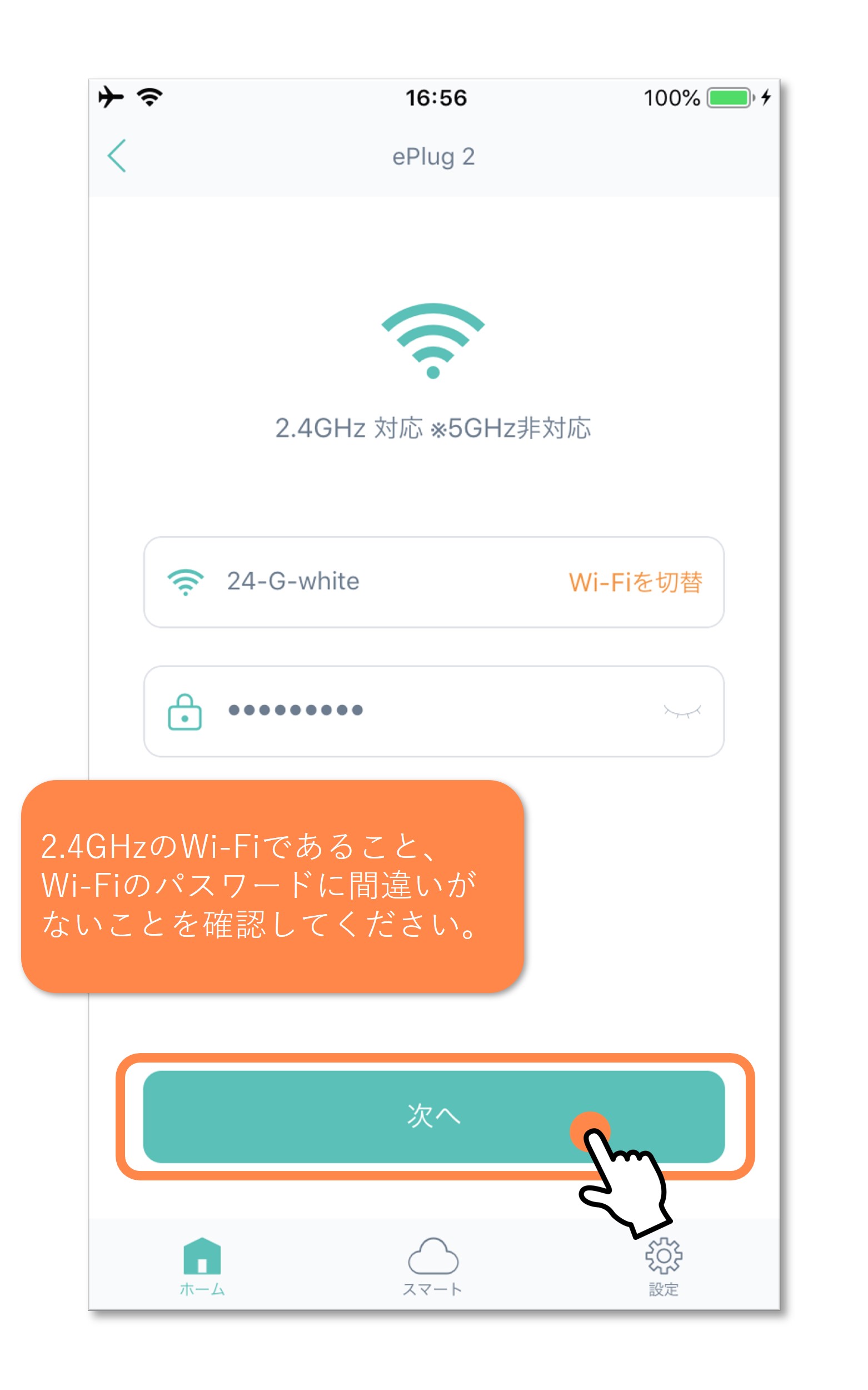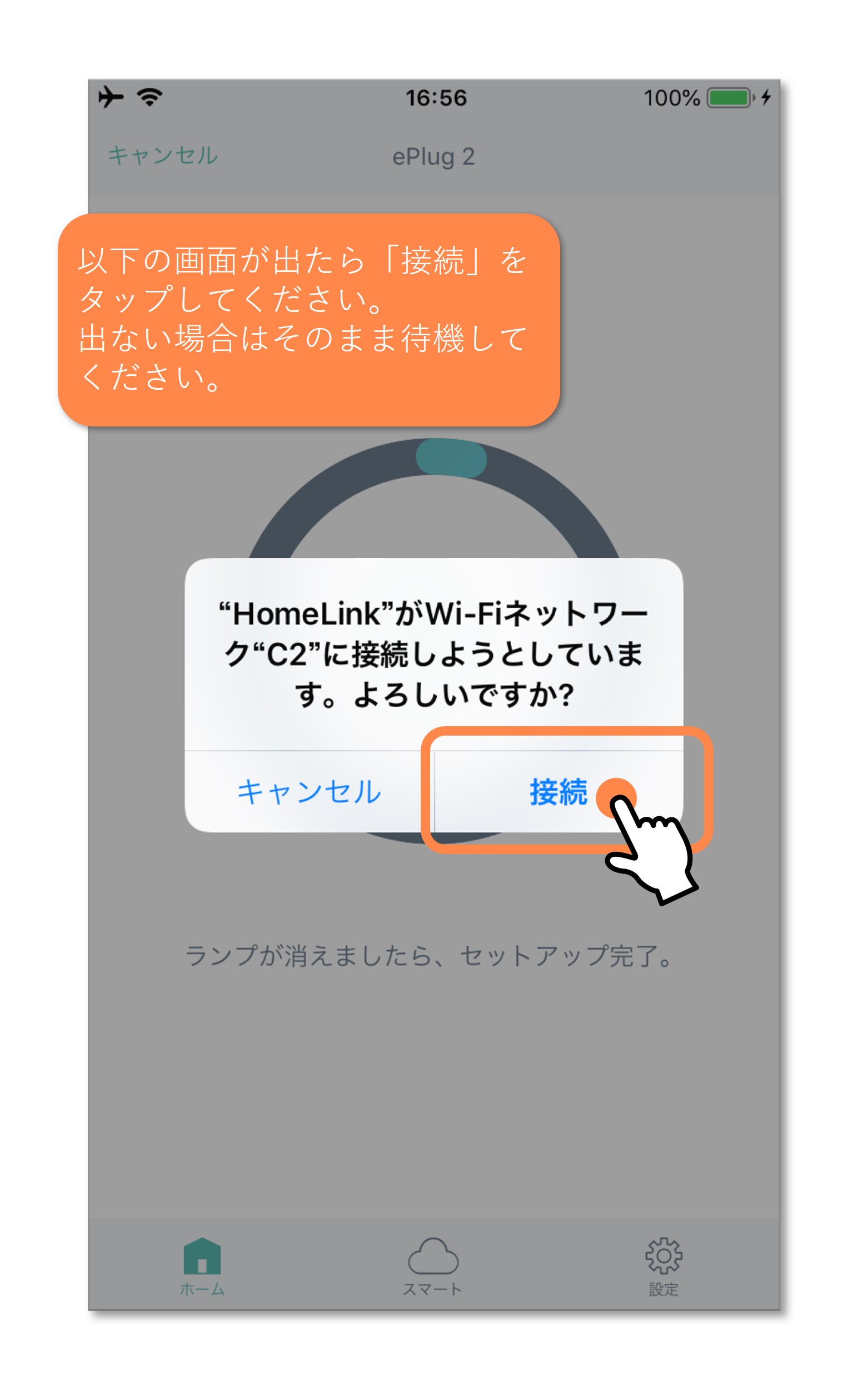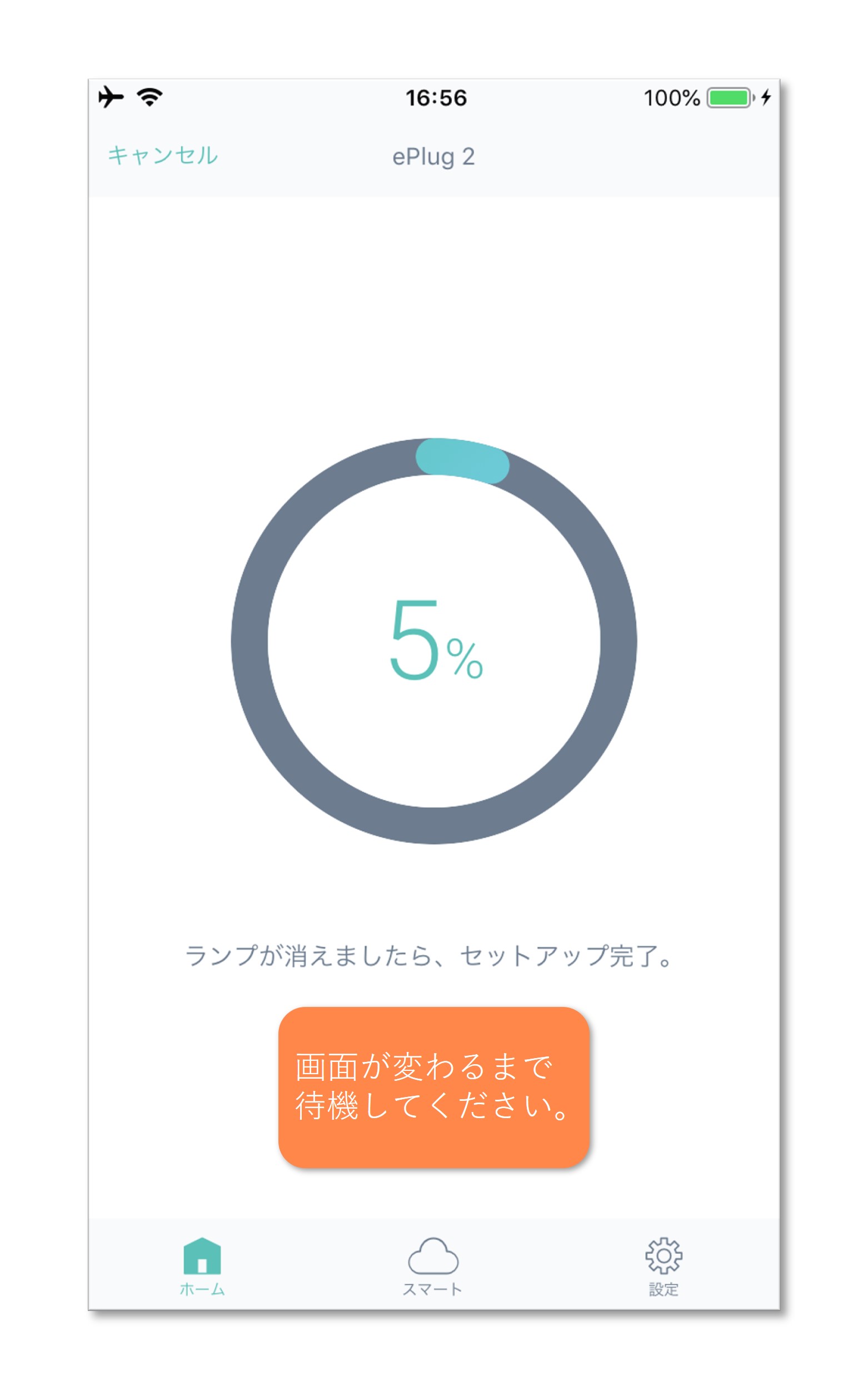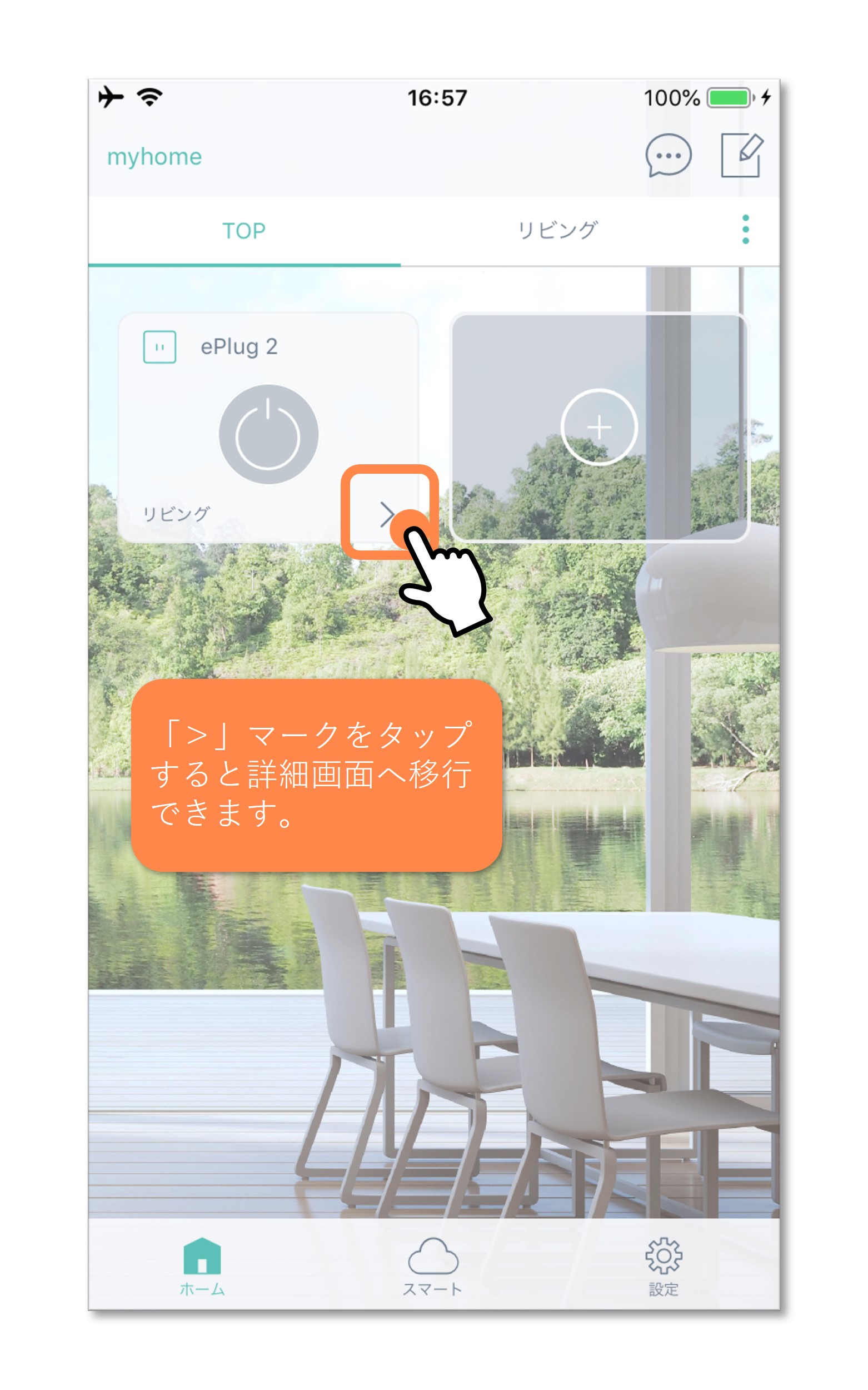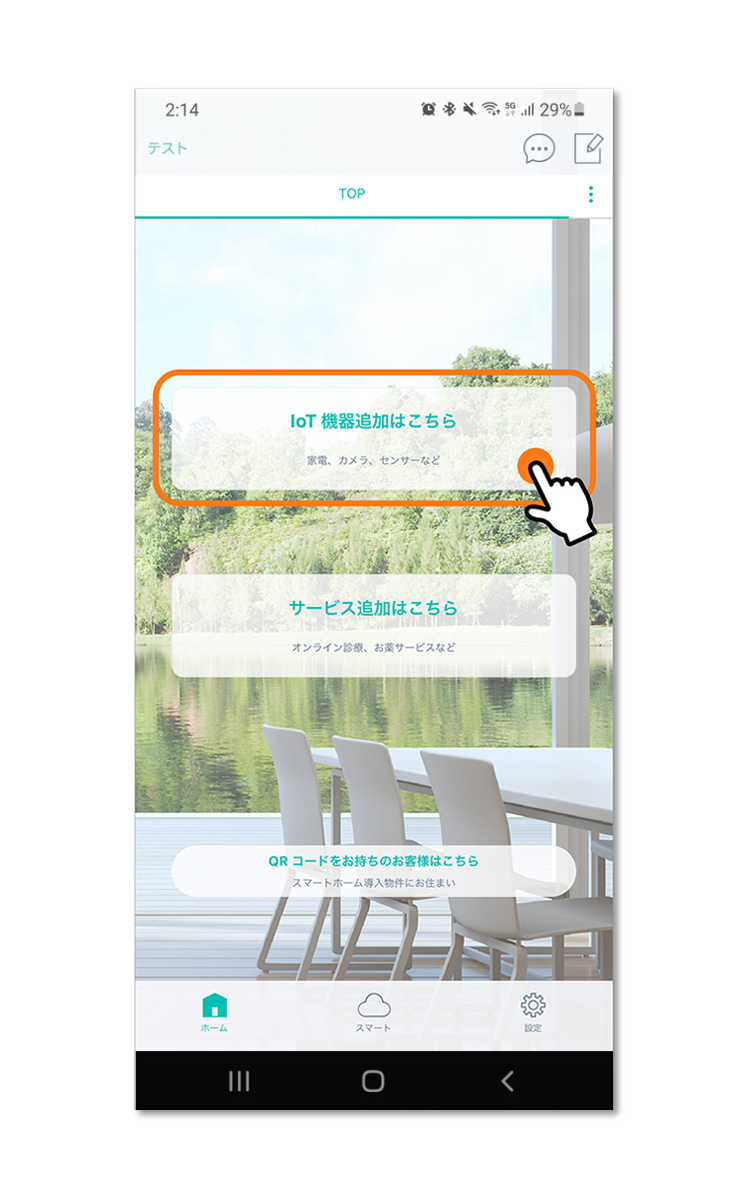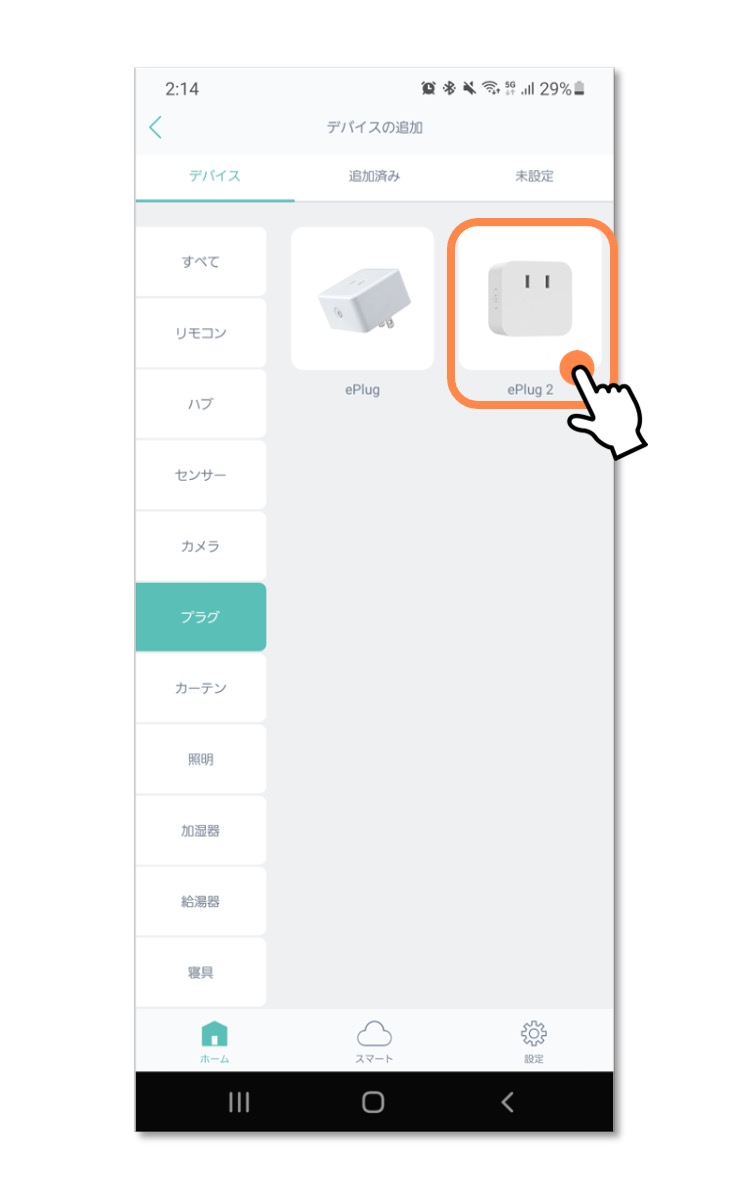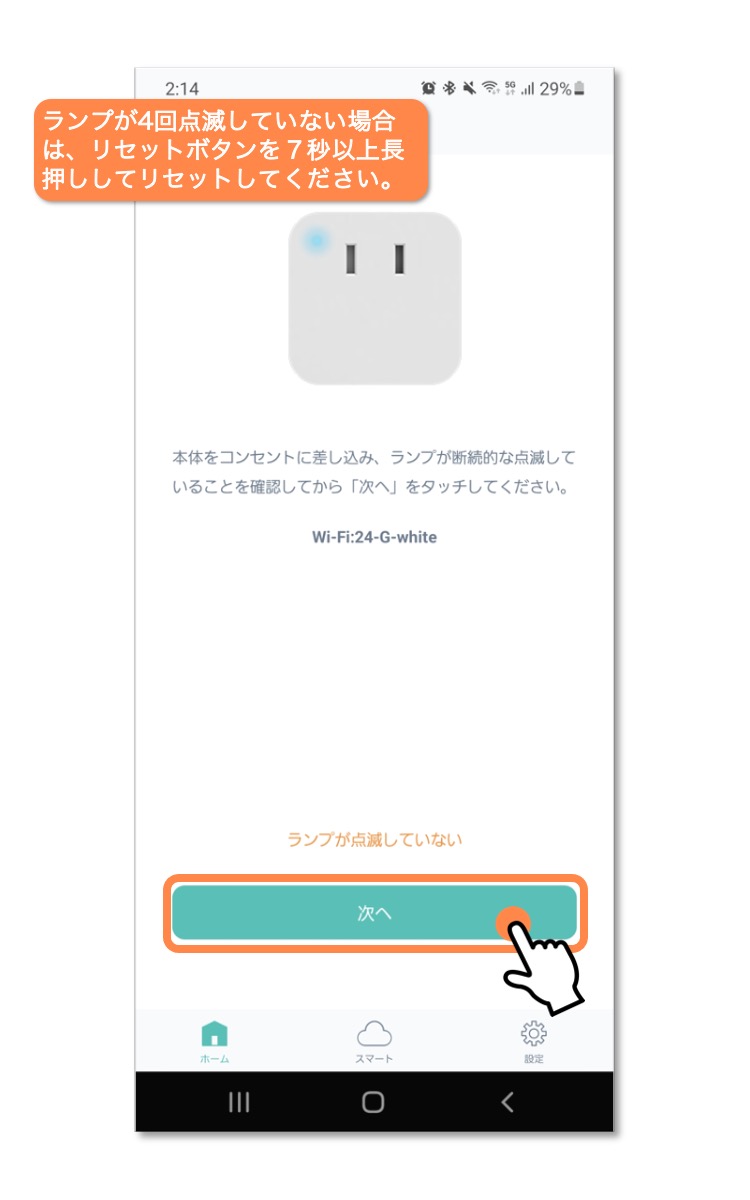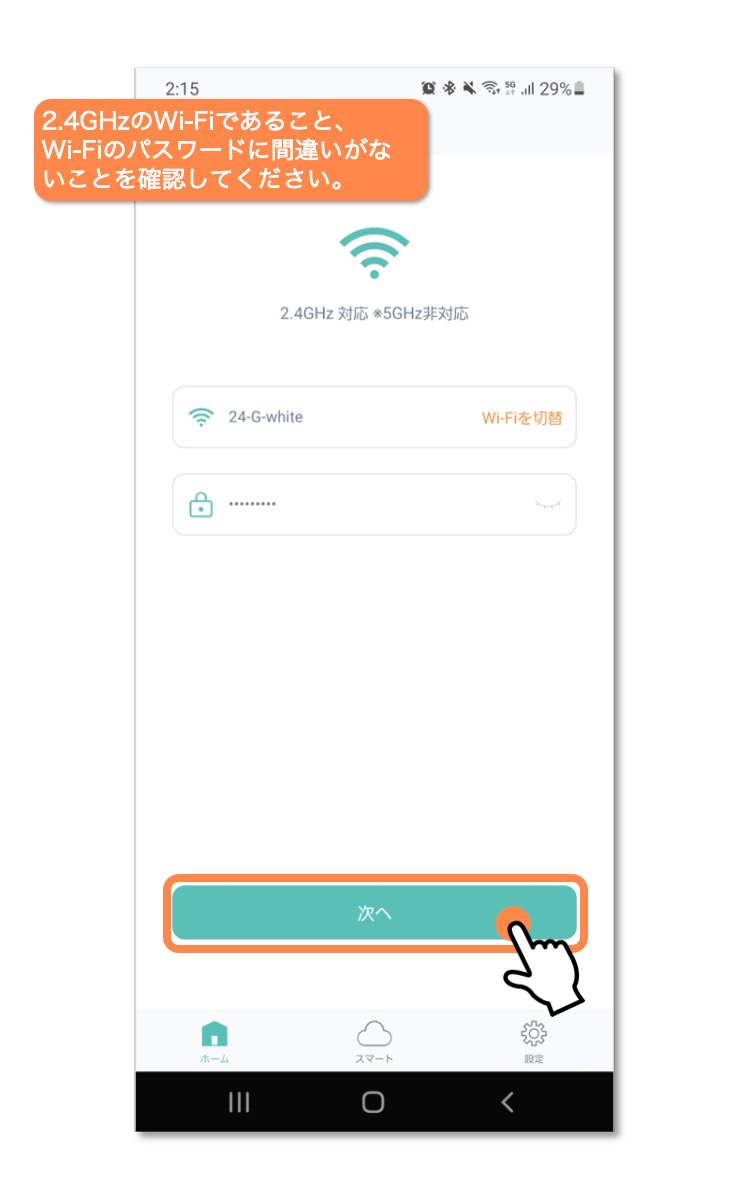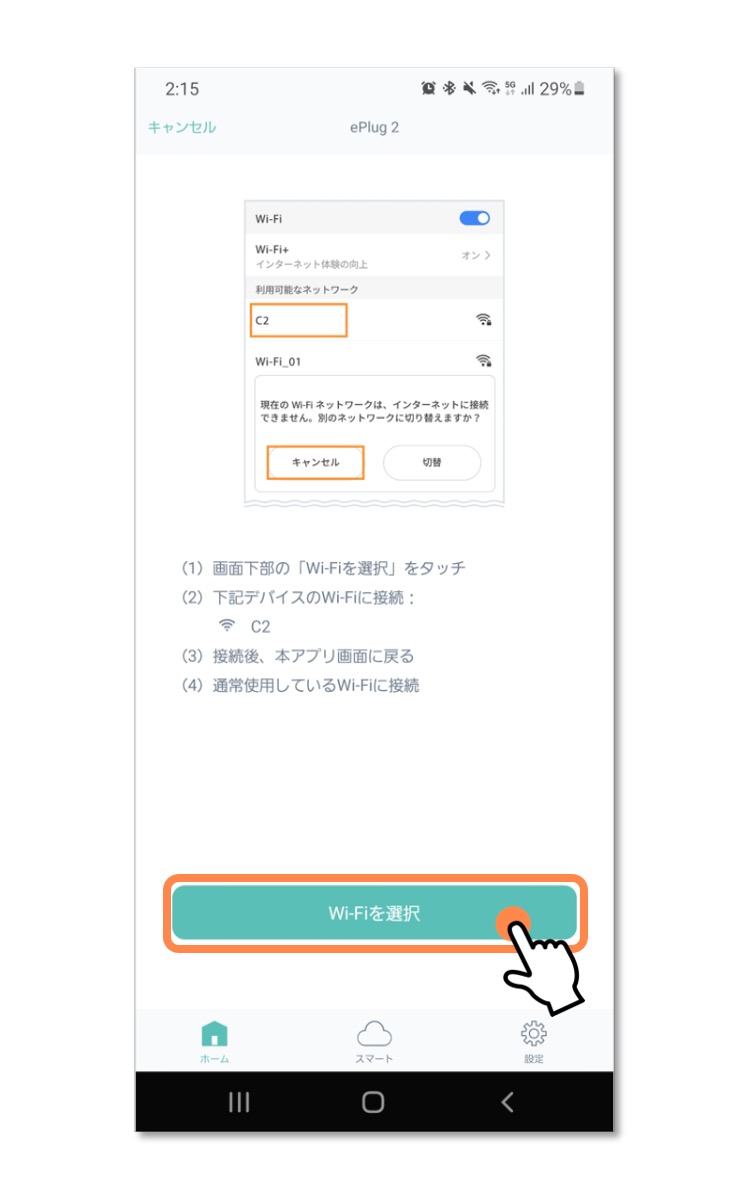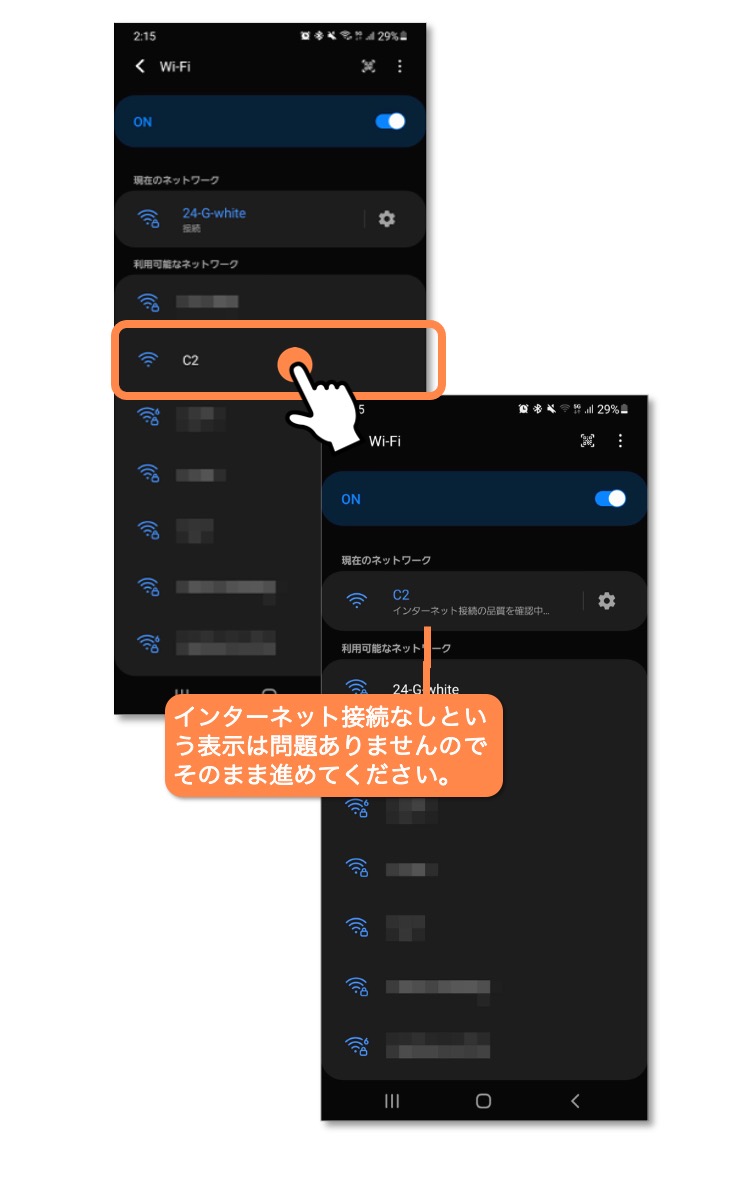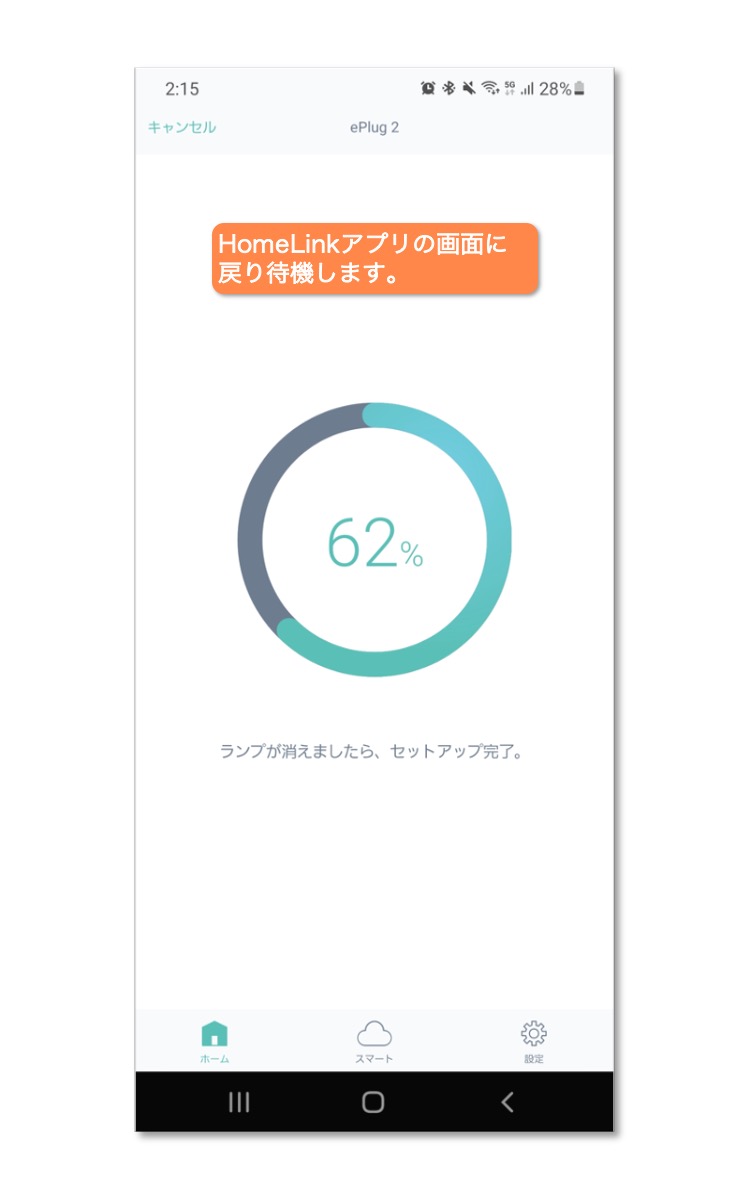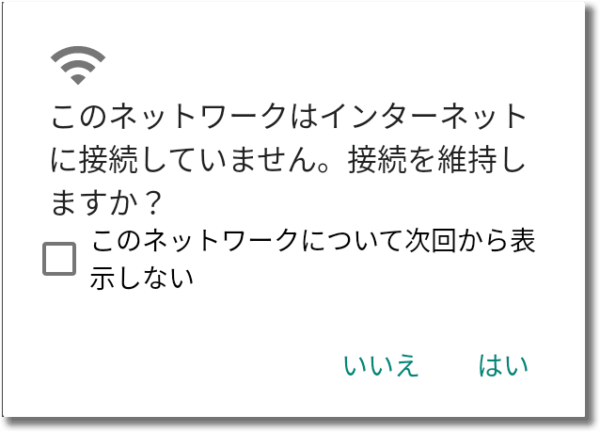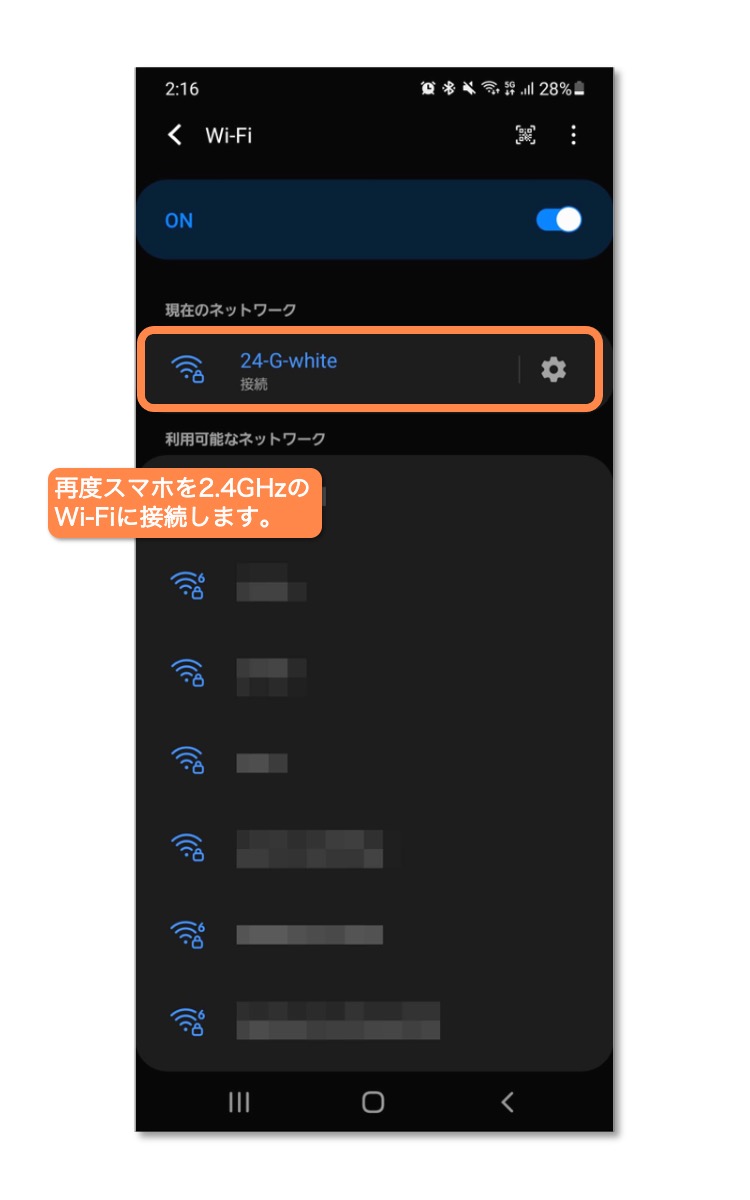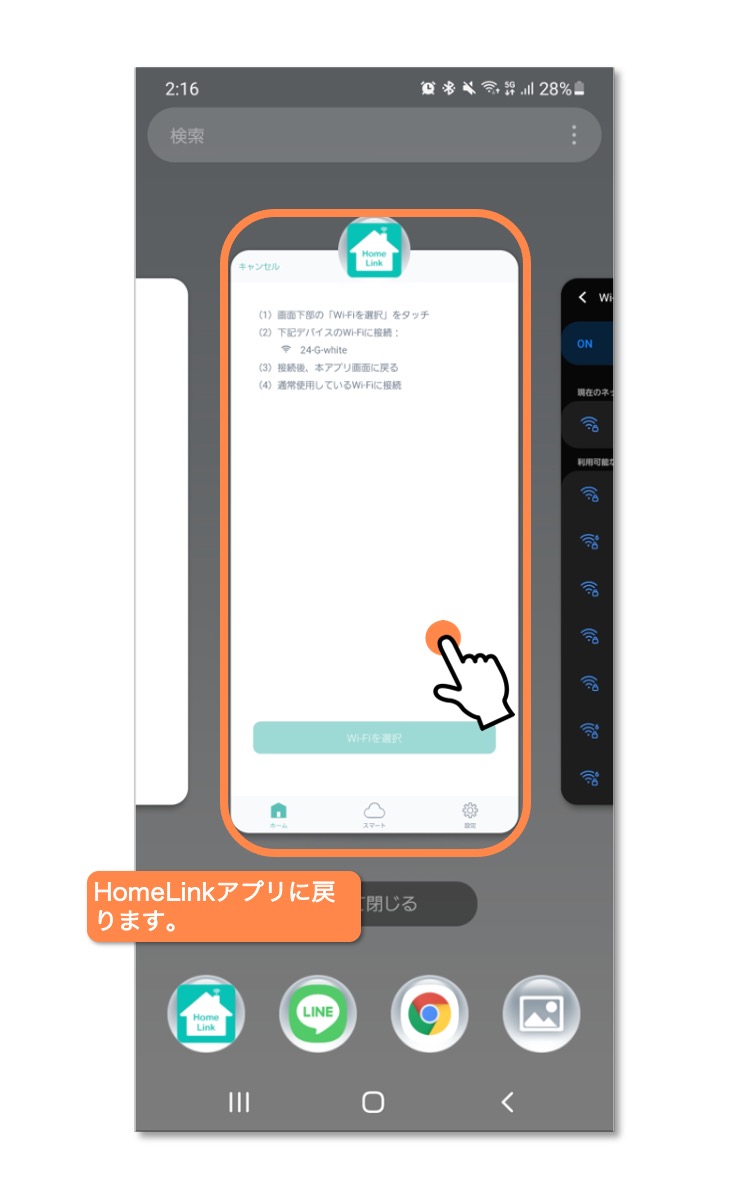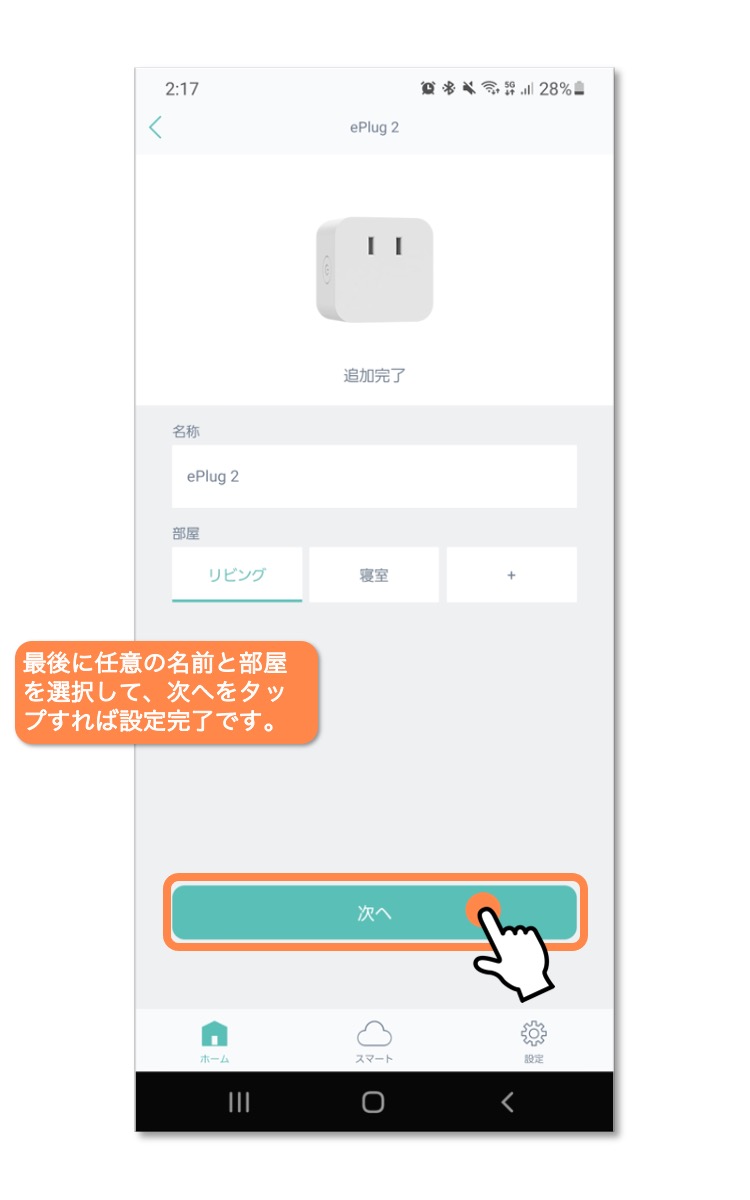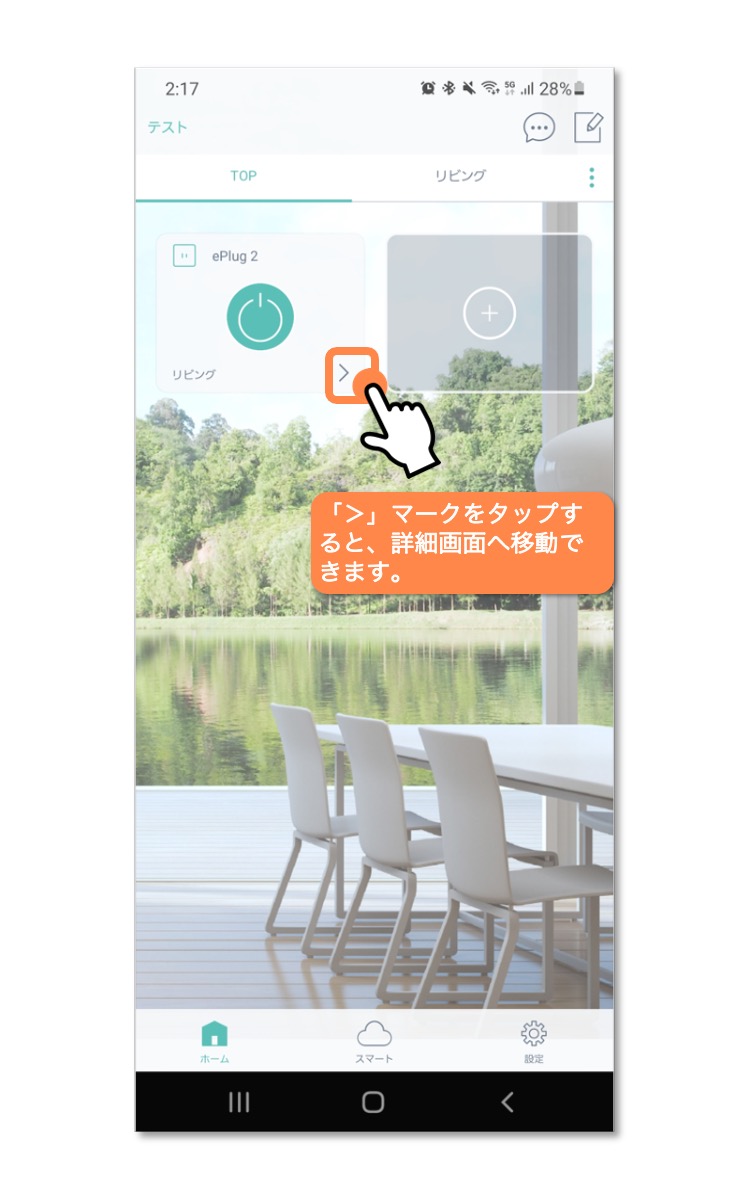動画マニュアル
1. HomeLinkをダウンロード
アプリ「HomeLink(ホームリンク)」をインストールしてください。
インストール時の注意点

2. HomeLinkアカウントを登録
アカウント登録
アカウント登録の際は、以下の項目にご注意ください。
・認証コードが迷惑メールフォルダに届く恐れがあります
・入力した「英数字」や「@」が全角になっていないか
・メールアドレスに大文字が含まれていると正しく機器を使用できません
1

2

3

4
ホーム画面が表示され、アカウント登録完了です。
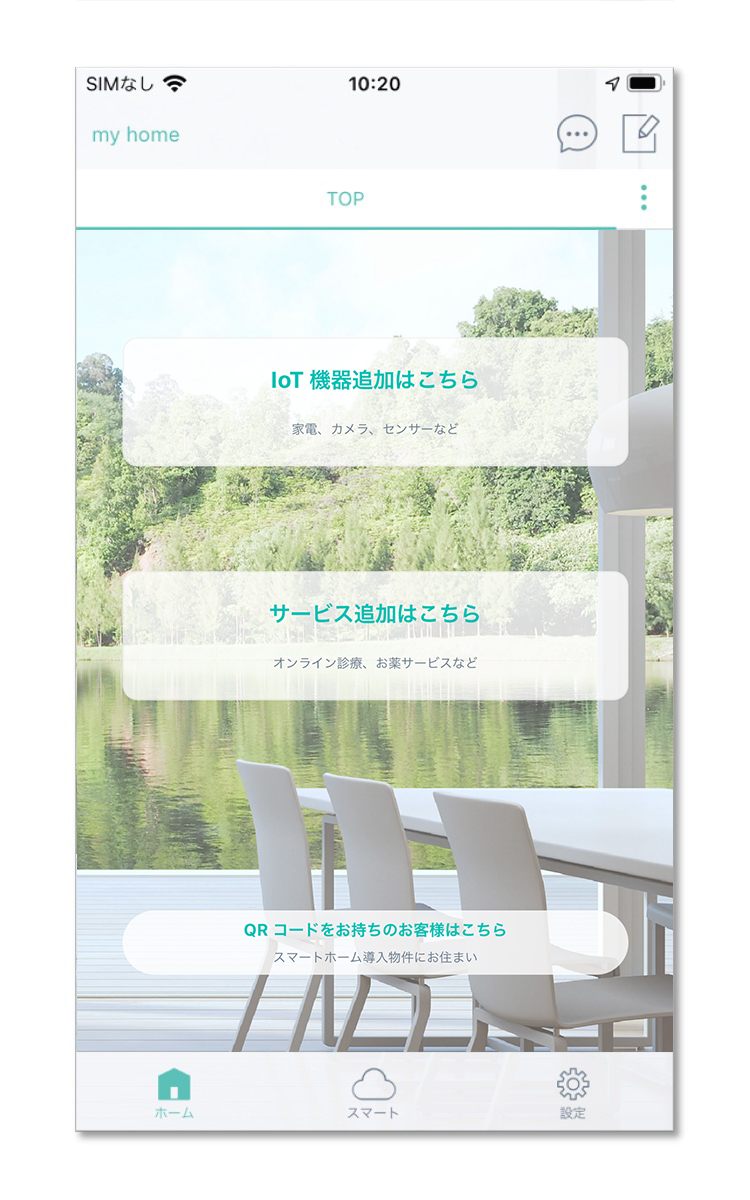
3.セットアップ前の事前確認
ルーター設定の確認
スマートフォンを2.4GHz帯のWi-Fiへ接続する
- 2.4GHz帯→名前の一部に”G”や”a”と表示があることが多い
例)SSID:zzzz-g - 5GHz帯→名前の一部に”A”や”a”と表示があることが多い
例)SSID:xxxx-a


スマートフォンの設定項目
- 位置情報をONにしてください。
※デバイスセットアップ時のみONにする必要があり、セットアップ完了後は位置情報をOFFにしてご利用いただけます。
安全上のご注意
電気毛布、電気ストーブ、電熱器など、火災・感電・傷害などの危険を生じる恐れのある電気器具、機器類は接続しないでください。
ePlugをはじめとするスマートプラグは電気用品安全法により、特定の電気用品は本製品に接続し、音声などで遠隔操作することが禁じられていますので、ご留意ください。たとえば、電気ストーブやヒーター、こたつ、電気毛布のような暖房器具や電気コンロなどの電熱器、コーヒーメーカー、電気ケトル、ヘアアイロン・カーラー、布団乾燥機などに接続してお使いいただくことはできません。
4. デバイスのセットアップ(iOS)
NEC製のAtermシリーズのWi-Fiルーターにてセットアップが出来ない場合
デバイスのセットアップ(Android)
NEC製のAtermシリーズのWi-Fiルーターにてセットアップが出来ない場合
5.操作画面
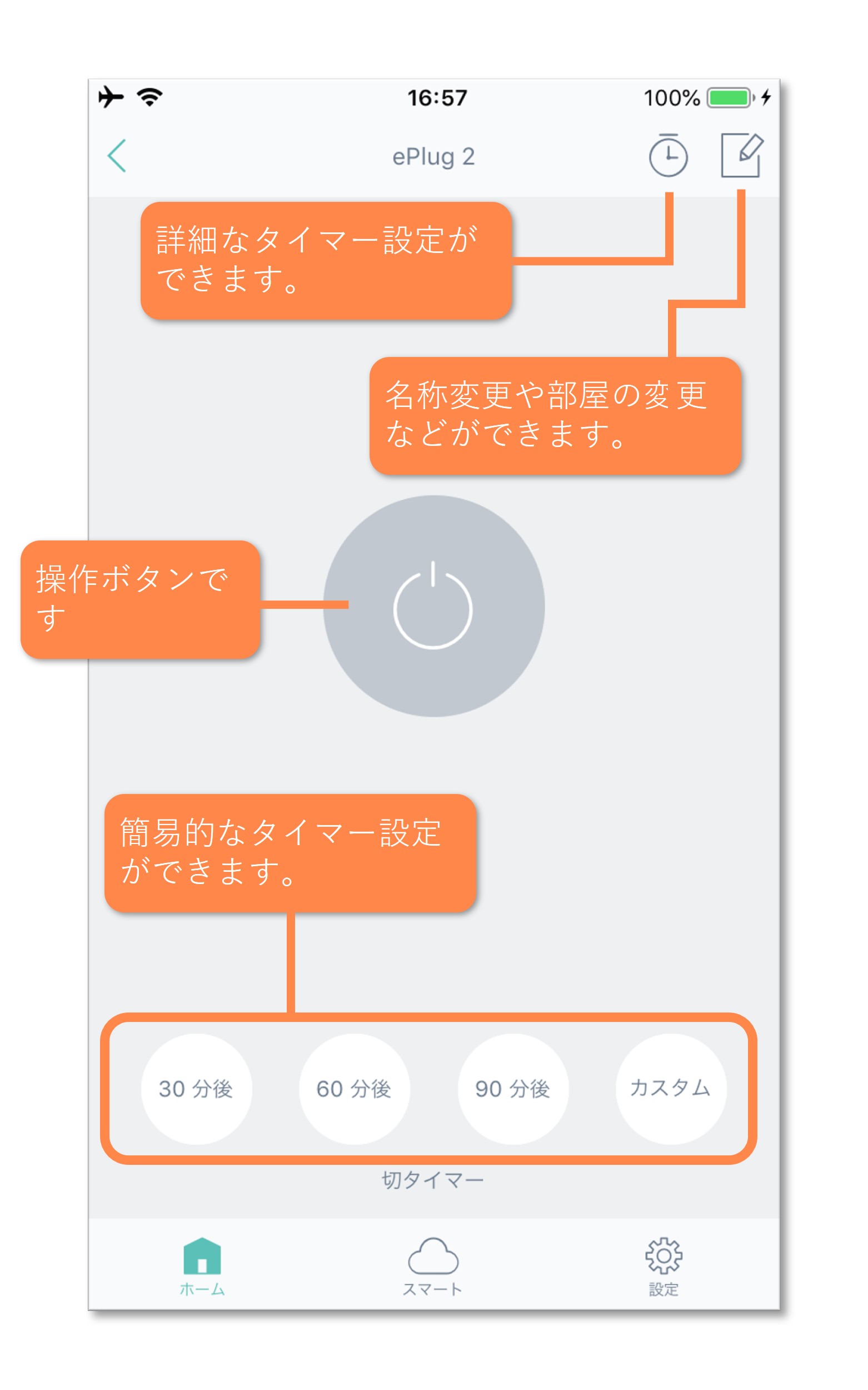
6.スマート機能について
シーンの設定
複数の動作を組み合わせて、1つの指示にまとめることができます。
連動の設定
GPSやお持ちの弊社センサー機器と連動して、機器を自動化できます。
タイマーの設定
時間を指定して、機器の動作を自動化できます。
7.スマートスピーカーとの連携